在工作当中,我们常常需要把表格打印出来。但是,当表格很长或者很宽时,打印出来往往会分布在不同的纸张上,这给查看带来了极大的不便。现在,就来教大家一个妙招,让无论是很长还是很宽的表格都能够直接打印在一张纸上。
第一步:开启工作表
首先,打开需要打印的工作表。

第二步:找到打印选项
用鼠标点击左上角的“文件”,在弹出的下拉菜单中,将鼠标移动到“打印”选项上。

第三步:进入打印预览
接着会弹出新的下拉菜单,从中选择“打印预览”。此时,能够看到需要打印的表格处于打印预览状态。通过用鼠标上下拖动,可以发现整个表格是分散在多张纸上打印的。

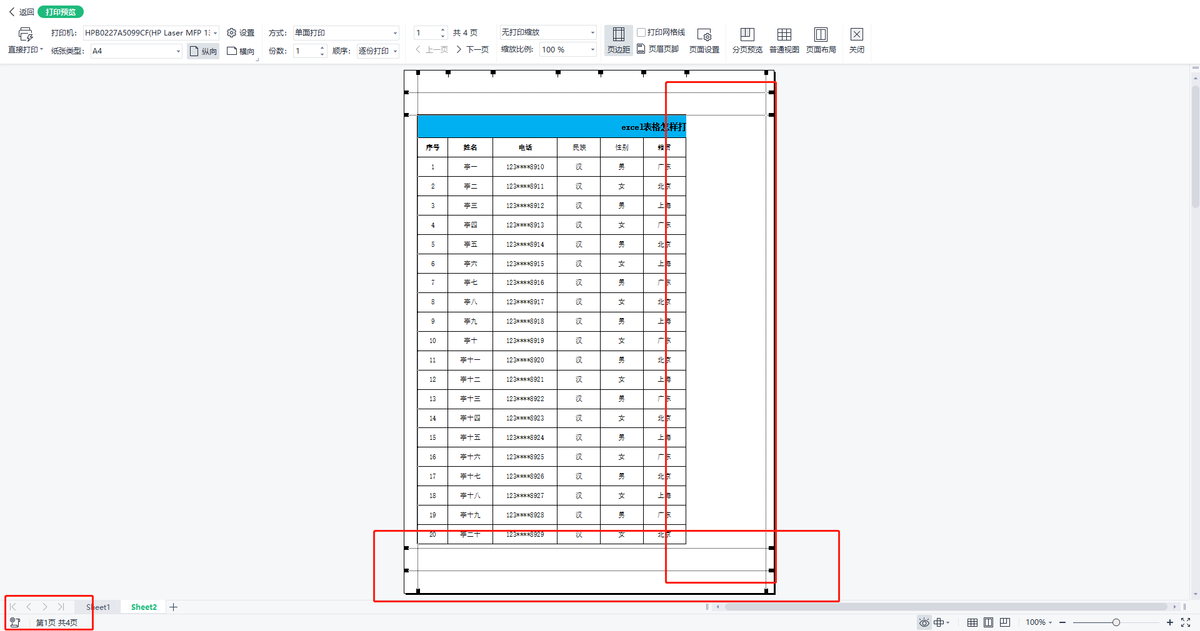
第四步:设置打印在一页
那么,怎样才能将表格直接打印在一张纸上呢?找到顶部菜单栏中显示为“无打印缩放”的地方,点击它,在弹出的下拉菜单中选择“将整个工作表打印在一页”。这样一来,整个工作表就会显示在一张纸上了。

第五步:进行打印
最后,找到左上角的“直接打印”按钮,点击它即可完成打印。

通过以上步骤,我们可以轻松地将长或宽的表格打印在一张纸上,极大地提高了工作效率和阅读的便利性。在日常工作中,掌握这些小技巧能够让我们更加高效地处理各种文档和表格,为我们的工作带来更多的便利。小伙伴们,赶紧试试这个方法吧!


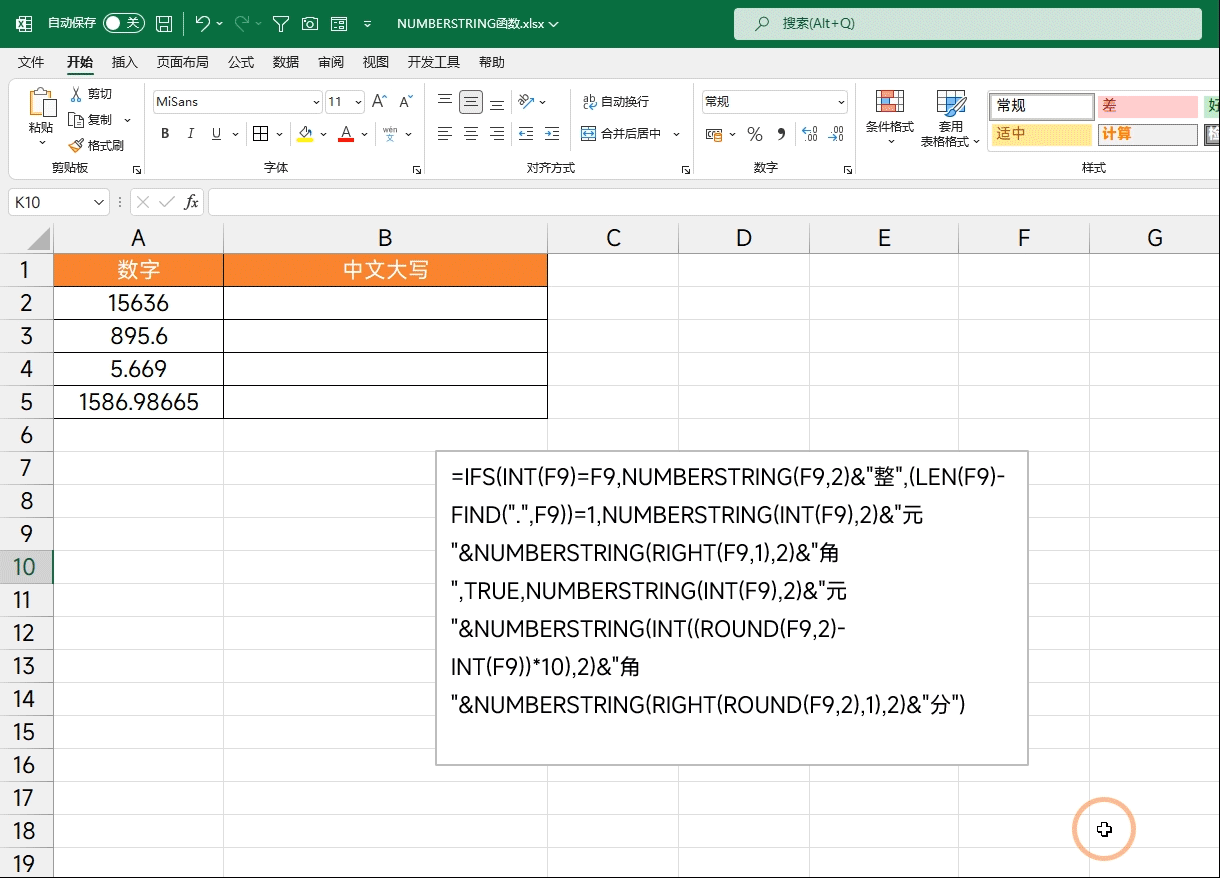
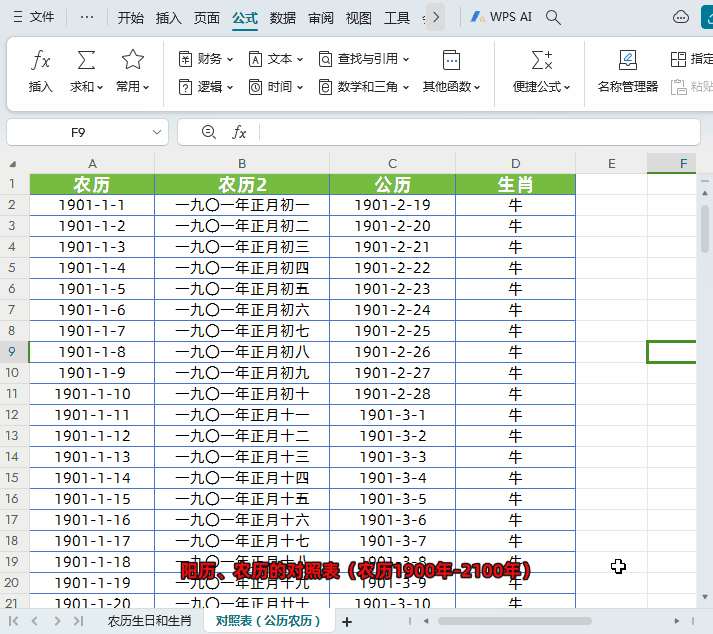

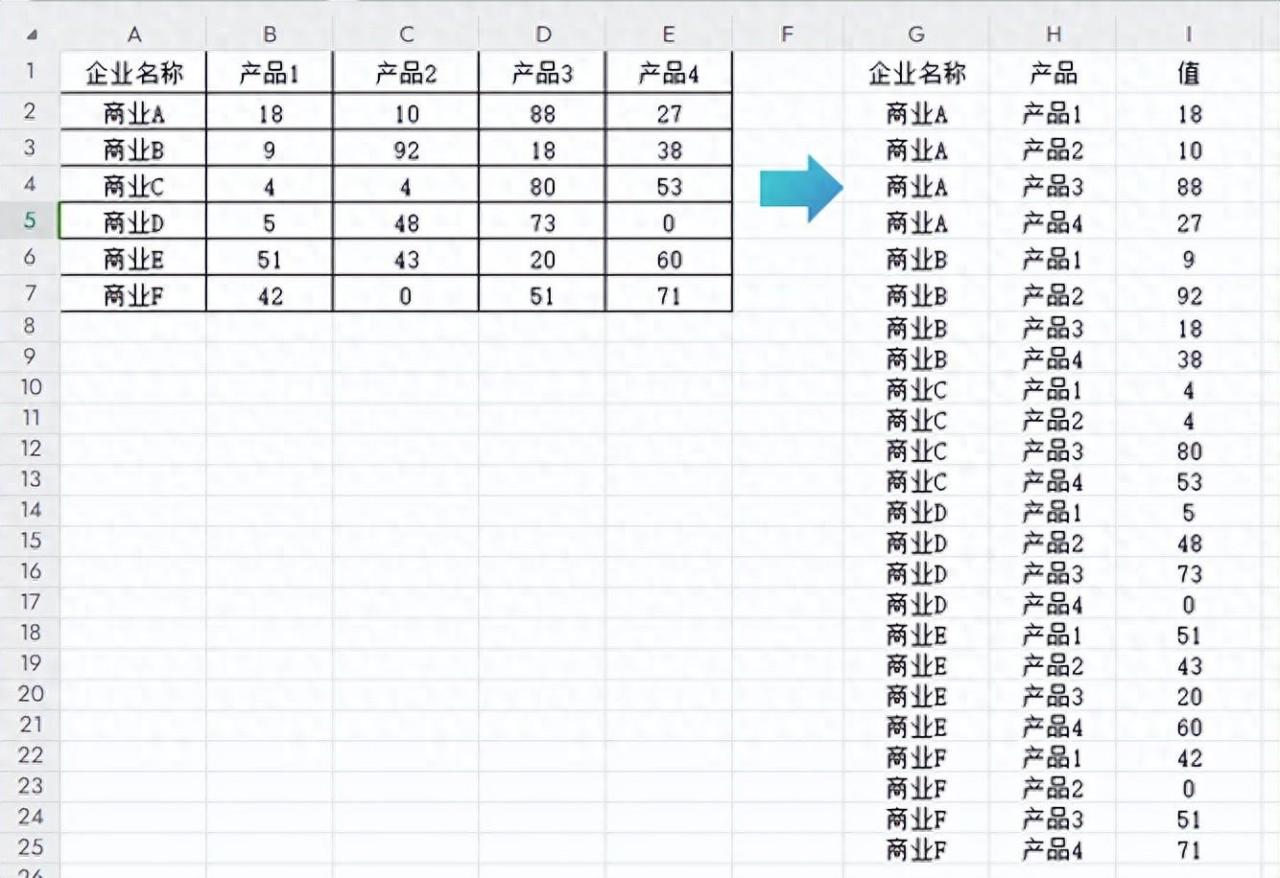

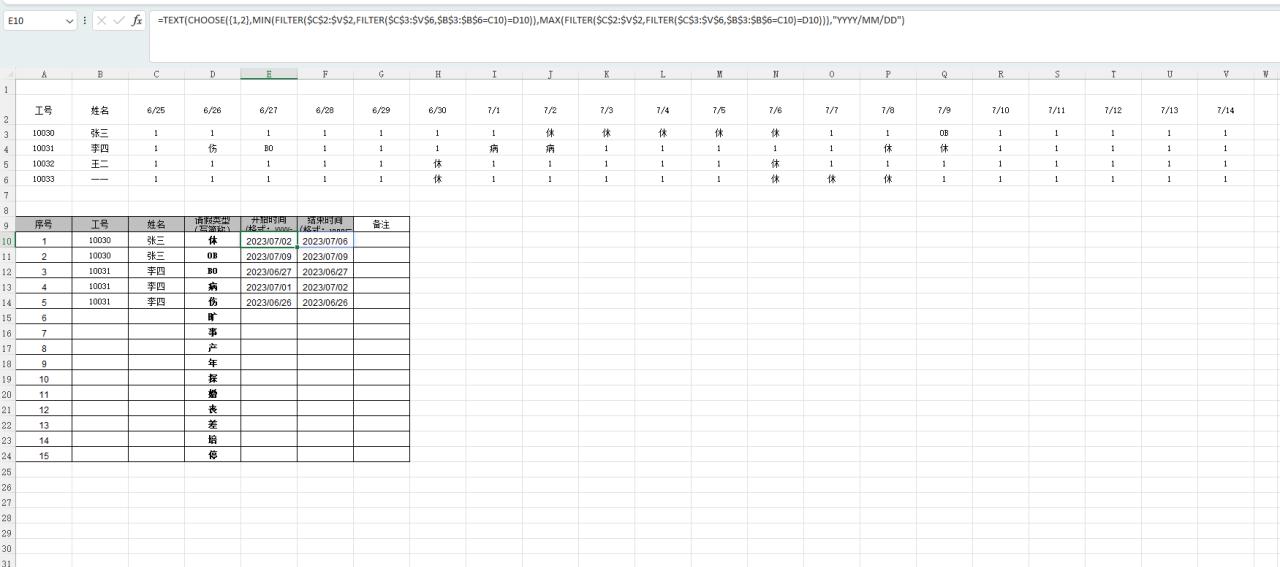
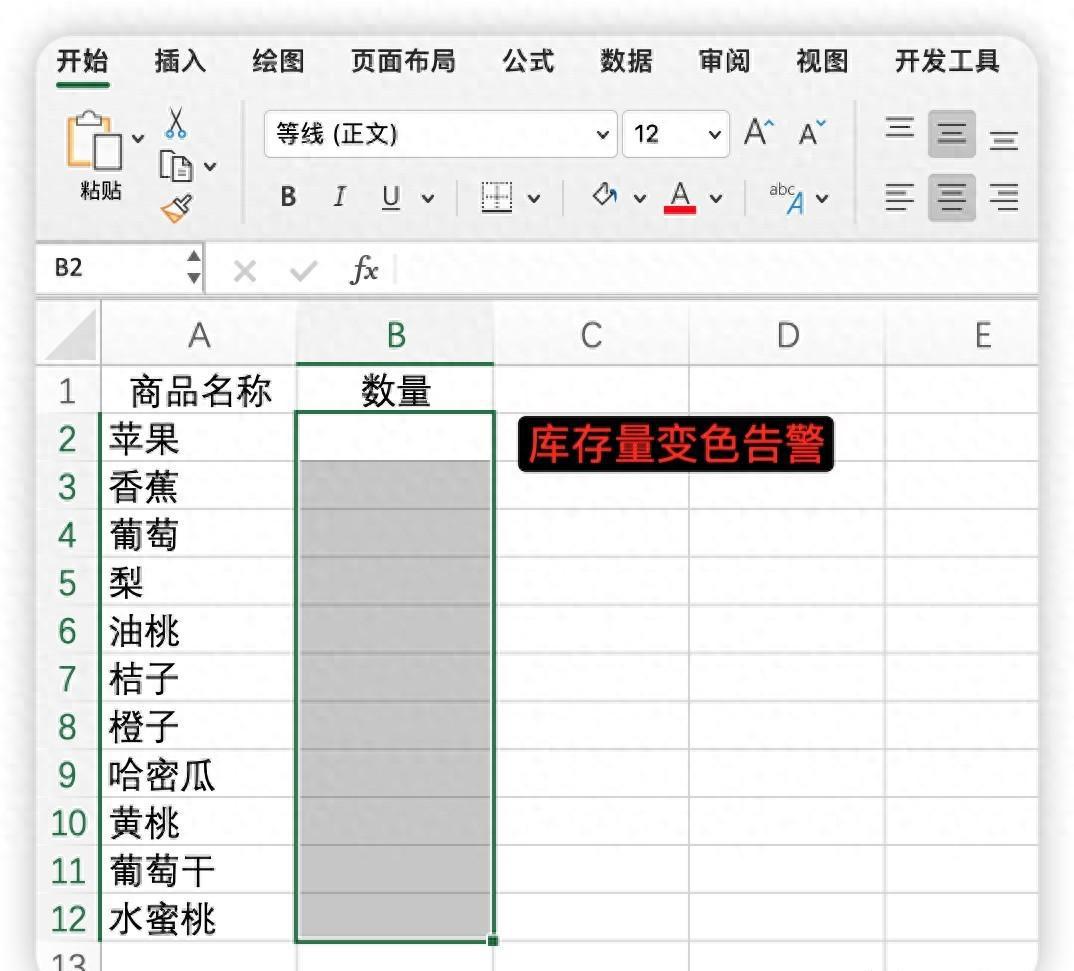
评论 (0)